“仿真”工具栏的“设置”选项卡
访问“仿真”工作空间工具栏的选项卡和面板中的命令。
用于设置和运行仿真分析的所有命令都在“仿真”工具栏的“设置”选项卡上提供。您可以通过在切换到“仿真”工作空间时显示的“新建分析”对话框中选择任何分析选项,来访问此选项卡。工具栏上的命令特定于每种分析类型,并且会随着您从一种分析类型切换到另一种分析类型而改变。

对于结构分析,工具栏如上所示。此外,如果您已安装 Ansys 产品,则还会显示 ![]() “将分析发送到 Ansys® Mechanical™”图标和
“将分析发送到 Ansys® Mechanical™”图标和 ![]() “将分析发送到 Ansys® Discovery™”图标。
“将分析发送到 Ansys® Discovery™”图标。

“设置”选项卡中的命令
 |
使用“分析”面板中的命令可创建新的仿真分析。 |
 |
使用“简化”命令可访问“简化”上下文环境中的命令。 |
 |
使用“材料”面板中的命令可选择材料,创建新材料库,以及修改材料特性。 |
 |
使用“约束”面板中的命令可约束模型并限制其运动。 |
 |
使用“载荷”面板中的命令可将载荷应用到特定位置,从而模拟实际条件。 |
 |
使用“接触”面板中的命令可确定并定义彼此接触或重叠的实体和零部件之间的接触。 |
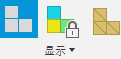 |
使用“显示”面板中的命令可在所需的模型查看模式之间切换。您可以显示“模型视图”、“结果视图”、“组视图”和“自由度视图”。 |
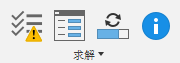 |
使用“求解”面板中的命令可执行分析,查看求解进度,生成网格,运行模型预检查,或查看求解详细信息。 |
 |
使用“管理”面板中的命令可以修改仿真分析类型或其参数、更改网格设置(包括自适应网格优化)、应用局部网格控制以及查看载荷工况属性。 |
 |
使用“检验”面板中的命令可探测结果并进行测量。 |
 |
使用“选择”面板中的命令可以确定如何选择图元(选择方法)、选择何种类型的实体(面、边、顶点、实体等)以及是否可以选择位于其他特征之后的实体。 |